무선 네트워크 보고서 생성
내 컴퓨터가 Wi-Fi 연결을 사용하여 내 네트워크와 인터넷에 연결되어 있습니다. 일반적으로이 연결은 완벽하게 잘 작동합니다. 네트워크 드라이브에있는 파일에 액세스하고, 웹을 검색하고, 이메일을 검색 할 수 있습니다.이 모든 작업은 매일 수행해야합니다. 네트워크에 문제가있는 경우도 있습니다.
Wi-Fi 네트워크와 관련하여 이것은 드문 일이 아닙니다. 도움이되는 것은 내 Wi-Fi 네트워크에서 무슨 일이 일어나고 있는지 알려주는 보고서 유형입니다. 다행히 Windows 10에는 연결 문제를 이해하고 진단하는 데 사용할 수있는 무선 네트워크 보고서가 포함되어 있습니다.
무선 네트워크 보고서에 액세스하려면 명령 프롬프트에서 명령을 실행해야합니다. Windows 키를 누르고 “CMD”(따옴표없이)를 입력하여 시작하십시오. 아직 Enter를 누르지 마십시오. Windows는 화면에 몇 가지 옵션을 표시합니다. 관리자 권한으로 명령 프롬프트를 실행해야합니다. 명령 프롬프트 검색 결과를 마우스 오른쪽 단추로 클릭하고 “관리자 권한으로 실행”을 선택하거나 Ctrl + Shift + Enter를 누르십시오.
접근 방식에 관계없이 명령 프롬프트는 관리자 모드로 시작됩니다. 결과 명령 프롬프트 창에 “\ Windows \ system32>”가 프롬프트로 표시되면 관리자 모드에 있음을 알 수 있습니다. (그림 1 참조)
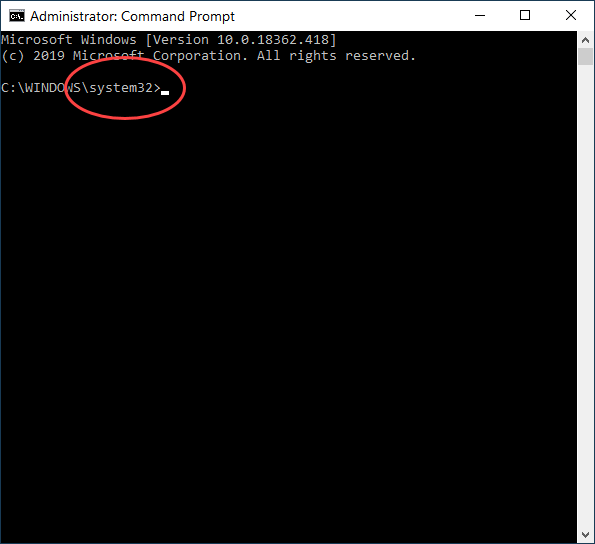
그림 1. 관리 모드에서 실행되고 있음을 보여주는 명령 프롬프트.
보고서를 실행하려면 다음 명령을 입력하십시오.
netsh wlan show wlanreport
Enter 키를 누르면 무선 네트워크 보고서가 생성됩니다. 보고서는 선택한 웹 브라우저에서 열고 검토 할 수있는 HTML 파일로 제공됩니다. 명령 프롬프트는 보고서를 찾을 수있는 위치를 표시합니다. 일반적으로 보고서는 다음 위치에 있어야합니다.
C:\ProgramData\Microsoft\Windows\WlanReport\wlan-report-latest.html
드라이브 문자는 컴퓨터에 따라 다를 수 있습니다. 보고서를 찾을 수있는 컴퓨터에서 제공 한 위치를 참조하십시오. (그림 2 참조)
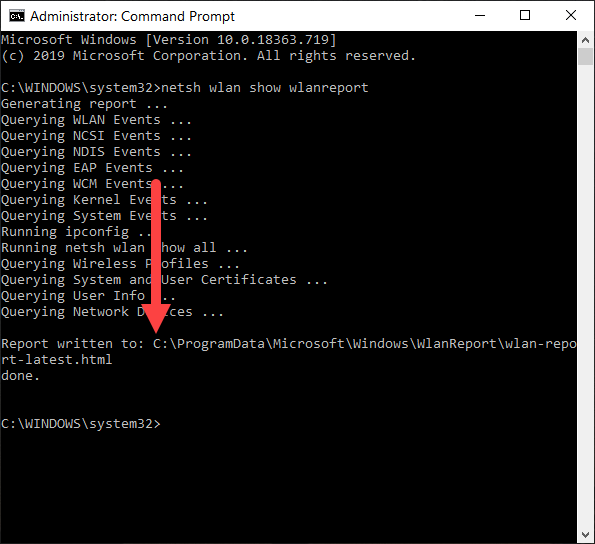
그림 2. 무선 네트워크 보고서가 저장된 위치를 보여주는 명령 프롬프트.
이 보고서는 이전 48 시간과 관련된 데이터를 제공합니다. 데이터는 Wi-Fi 세션을 기반으로 그룹화됩니다. (그림 3 참조)
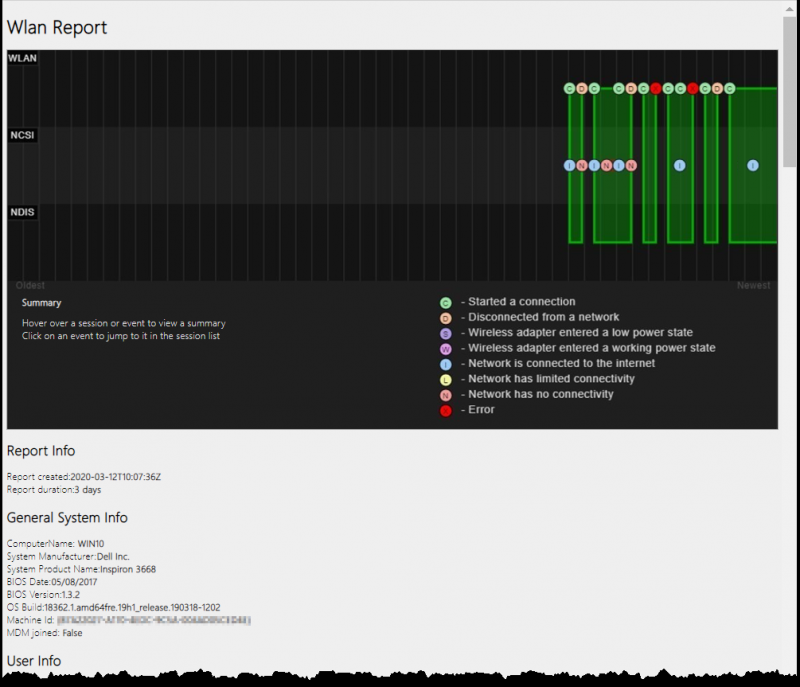
그림 3. 무선 네트워크 보고서.
제공된 정보는 Wi-Fi 네트워크에서 발생할 수있는 연결 문제를 진단하거나 식별하는 데 도움이 될 수있는 문제를 찾는 데 도움이 될 수 있습니다.
이 팁 (13748)은 Windows 10에 적용됩니다.